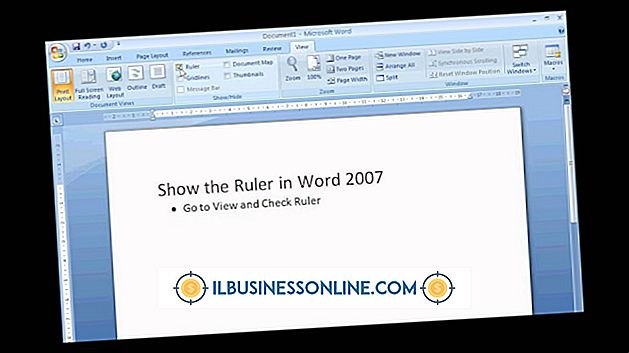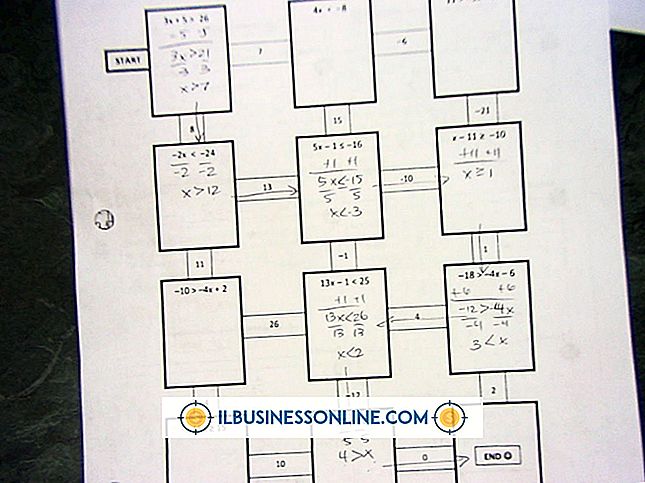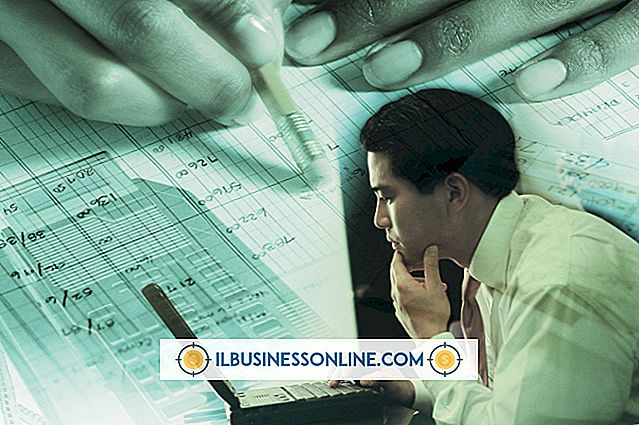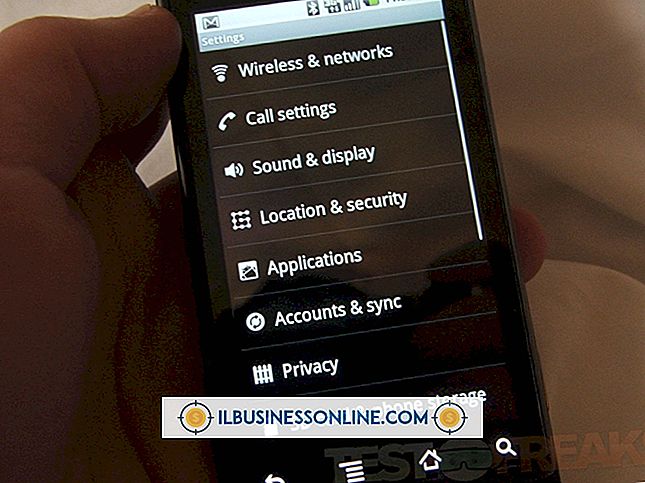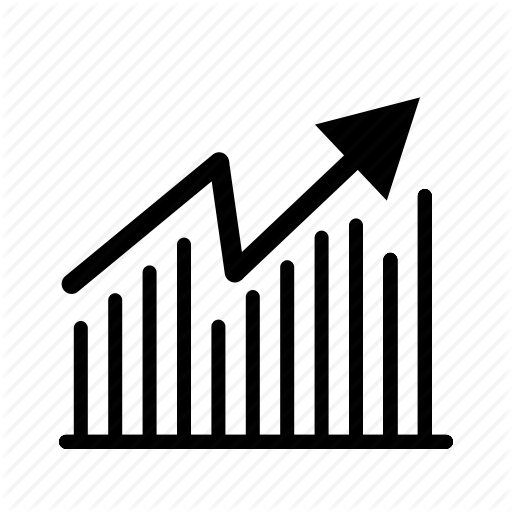आसुस नेटबुक के लिए वाई-फाई कैसे सक्षम करें

नेटबुक आपके कर्मचारियों को यात्रा करते समय जुड़े और उत्पादक बनाए रखने के लिए उत्कृष्ट उपकरण बनाते हैं। कई टैबलेट पीसी की तुलना में, हालांकि, कुछ नेटबुक बिजली की भूख है और अपेक्षाकृत कम बैटरी जीवन है। आसुस जैसे नेटबुक निर्माता आपको जरूरत पड़ने पर वाई-फाई अडैप्टर को बंद करके बिजली की बचत करते हैं। आप या तो BIOS या बेसिक इनपुट आउटपुट सिस्टम में सेटिंग्स बदलकर या एक विशेष "हॉट" कुंजी दबाकर वाई-फाई को वाई-फाई को सक्षम या अक्षम कर सकते हैं, जबकि आपकी नेटबुक चल रही है।
BIOS में वाई-फाई सक्षम करें
1।
अपने आसुस नेटबुक को चालू करें। यदि आपकी नेटबुक पहले से ही है, तो "प्रारंभ" बटन पर क्लिक करें, "शट डाउन" बटन के बगल में स्थित तीर पर क्लिक करें और फिर "पुनः आरंभ करें" पर क्लिक करें।
2।
Asus नेटबुक BIOS स्क्रीन के प्रदर्शित होने की प्रतीक्षा करें, फिर "F2" कुंजी दबाएं।
3।
"उन्नत" टैब पर स्क्रॉल करने के लिए "राइट" तीर दबाएं।
4।
"नीचे" तीर दबाएं जब तक आप "ऑनबोर्ड डिवाइसेस कॉन्फ़िगरेशन" विकल्प तक नहीं पहुंचते। "एंटर" कुंजी दबाएं।
5।
"जहाज पर WLAN" के लिए "नीचे" तीर दबाएं और फिर "एंटर" कुंजी दबाएं।
6।
यदि "अक्षम" विकल्प हाइलाइट किया गया है, तो "सक्षम" विकल्प को हाइलाइट करने के लिए "ऊपर" तीर दबाएं, फिर "एंटर" कुंजी दबाएं।
7।
"F10" कुंजी दबाएं। अपने परिवर्तनों को सहेजने और BIOS से बाहर निकलने के लिए "एंटर" कुंजी दबाएं।
अनुभाग 2. Asus हॉट की का उपयोग करना।
1।
अपने आसुस नेटबुक को चालू करें।
2।
अपने ऑपरेटिंग सिस्टम में लॉग इन करें।
3।
एक साथ नीले "एफएन" कुंजी और "एफ 2" कुंजी दबाएं, फिर रिलीज करें। यह कुंजी संयोजन वाई-फाई एडाप्टर को चालू या बंद करने के लिए "हॉट" कुंजी है। एडेप्टर चालू होने पर आपके नेटबुक के वाई-फाई संकेतक को हल्का करना चाहिए।
टिप
- पृष्ठभूमि में चल रहे अनुप्रयोगों और सिस्टम उपयोगिताओं के कारण आपके आसुस नेटबुक का वायरलेस कनेक्शन धीमा या निष्क्रिय हो सकता है। किसी भी अनावश्यक ब्राउज़र विंडो या टैब को बंद करें जो वीडियो या ऑडियो डेटा को अनअटेंडेड डाउनलोड कर रहा हो। अपने सिस्टम ट्रे को यह देखने के लिए जांचें कि ऑपरेटिंग सिस्टम या एंटी-वायरस एप्लिकेशन अपडेट या सिस्टम चेक कर रहा है या नहीं। यदि आप कभी-कभी पीयर-टू-पीयर फ़ाइल-शेयरिंग एप्लिकेशन का उपयोग करके फ़ाइलों को डाउनलोड करते हैं, तो सुनिश्चित करें कि सभी कनेक्शन बंद कर दिए गए हैं और यह कि आपके सिस्टम से या तो कोई फाइल स्थानांतरित नहीं हो रही है।
चेतावनी
- "हॉट" कुंजियों का उपयोग करके नेटबुक के वाई-फाई हार्डवेयर को चालू करने के बाद भी आपके वायरलेस कनेक्शन कार्य नहीं कर सकते हैं। यह ऑपरेटिंग सिस्टम कॉन्फ़िगरेशन परिवर्तन या आपके नेटबुक के आईपी या इंटरनेट प्रोटोकॉल पते में बदलाव के कारण हो सकता है। आपके सिस्टम को बंद करने, कुछ मिनट प्रतीक्षा करने और फिर इसे वापस चालू करने पर कनेक्शन फिर से स्थापित हो सकता है।